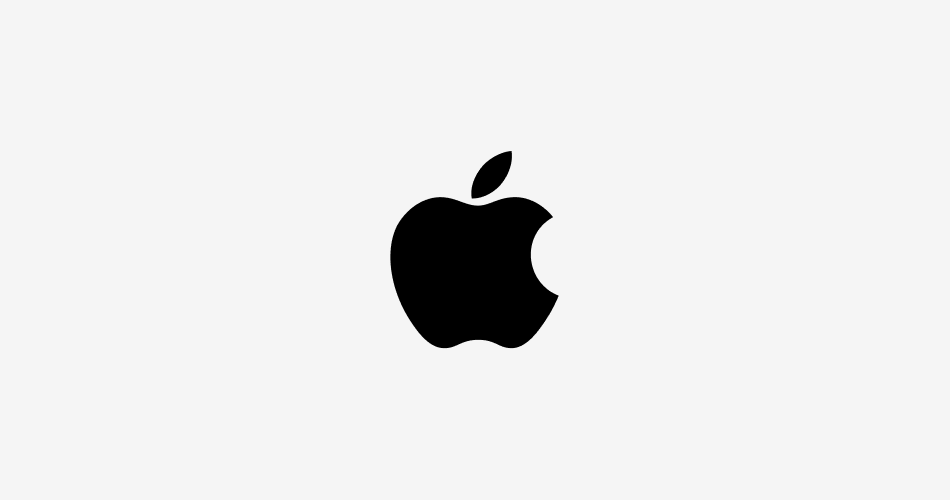AirDrop është një veçori e fuqishme dhe e dobishme e pajisjeve Apple që ju lejon të transferoni skedarë shpejt dhe lehtë midis iPhone, iPad, dhe Mac. Ja disa këshilla për të përdorur AirDrop në mënyrë efektive.
1. Aktivizoni AirDrop
Për të përdorur AirDrop, fillimisht duhet ta aktivizoni atë në të dy pajisjet. Ja se si:
- Në iPhone/iPad: Shkoni te Control Center duke rrëshqitur poshtë nga këndi i sipërm i djathtë (ose lart nga fundi, në varësi të modelit). Mbani të shtypur ikonën e rrjetit (Wi-Fi, Bluetooth, Airplane Mode) dhe pastaj trokitni mbi AirDrop për të zgjedhur Contacts Only ose Everyone.
- Në Mac: Klikoni në Finder, pastaj në anën e majtë, klikoni AirDrop. Nëse AirDrop është i çaktivizuar, klikoni Turn On Bluetooth. Në fund, zgjidhni Allow me to be discovered by: Contacts Only ose Everyone.
2. Sigurohuni që Wi-Fi dhe Bluetooth të Jenë Aktivë
AirDrop përdor Wi-Fi dhe Bluetooth për të transferuar skedarët. Sigurohuni që të dy pajisjet kanë të aktivizuara Wi-Fi dhe Bluetooth dhe se ato janë brenda rrezes së mbulimit të njëra-tjetrës.
3. Përdorni AirDrop nga App-et e Ndryshme
AirDrop mund të përdoret nga shumica e aplikacioneve që mbështesin ndarjen e skedarëve. Për shembull:
- Fotot: Hapni aplikacionin Photos, zgjidhni fotot që doni të ndani dhe pastaj trokitni mbi ikonën e ndarjes. Zgjidhni AirDrop dhe pastaj pajisjen e destinacionit.
- Files: Hapni aplikacionin Files, zgjidhni skedarin dhe trokitni mbi ikonën e ndarjes. Zgjidhni AirDrop dhe pastaj pajisjen e destinacionit.
4. Pranoni dhe Dërgoni Skedarë
Kur dikush ju dërgon një skedar me AirDrop, do të merrni një njoftim në pajisjen tuaj:
- Në iPhone/iPad: Trokitni mbi Accept për të pranuar skedarin. Skedarët do të ruhen në aplikacionin përkatës, si Photos për imazhet dhe videot, ose Files për dokumentet.
- Në Mac: Klikoni mbi Accept në njoftimin që shfaqet. Skedarët do të ruhen në dosjen Downloads përveç nëse zgjidhni një vendndodhje tjetër.
5. Rregulloni Cilësimet e AirDrop për Privatësinë
Nëse nuk dëshironi të merrni skedarë nga të gjithë, mund të rregulloni cilësimet e AirDrop për të përmirësuar privatësinë:
- Contacts Only: Kjo opsion ju lejon të merrni skedarë vetëm nga kontaktet tuaja. Sigurohuni që të dy pajisjet janë të regjistruara në të njëjtën llogari iCloud dhe që kontaktet janë të saktë.
- Everyone: Ky opsion ju lejon të merrni skedarë nga cilido person afër jush që përdor AirDrop. Ky është një opsion i dobishëm kur doni të ndani skedarë shpejt me njerëz që nuk janë në listën tuaj të kontakteve.
6. Rregulloni Emrin e Pajisjes Suaj
Për të bërë më të lehtë identifikimin e pajisjes suaj kur përdorni AirDrop, sigurohuni që emri i pajisjes suaj është i saktë dhe i njohshëm:
- Në iPhone/iPad: Shkoni te Settings > General > About > Name dhe ndryshoni emrin.
- Në Mac: Shkoni te System Preferences > Sharing dhe ndryshoni emrin në fushën Computer Name.
7. Troubleshooting AirDrop
Nëse AirDrop nuk funksionon siç duhet, provoni këto hapa:
- Sigurohuni që pajisjet janë të afërta dhe që Wi-Fi dhe Bluetooth janë të aktivizuar.
- Çaktivizoni dhe riaktivizoni Wi-Fi dhe Bluetooth në të dy pajisjet.
- Rinisni të dy pajisjet.
- Sigurohuni që pajisjet janë të përditësuara me versionin më të ri të iOS ose macOS.
Duke ndjekur këto këshilla, mund të përdorni AirDrop në mënyrë më efektive dhe të përfitoni maksimalisht nga kjo veçori e dobishme e pajisjeve Apple.